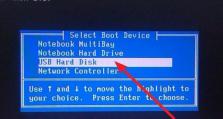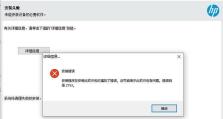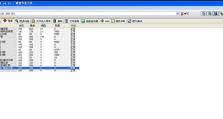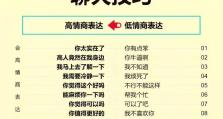解决电脑显示网络连接错误的方法(排除网络连接问题的关键步骤及技巧)
在我们使用电脑上网的过程中,有时候会遇到电脑显示网络连接错误的问题。这不仅会影响我们的上网体验,还会影响工作和学习。本文将为大家介绍一些解决电脑显示网络连接错误的方法,帮助大家快速排除网络连接问题,恢复正常的上网状态。
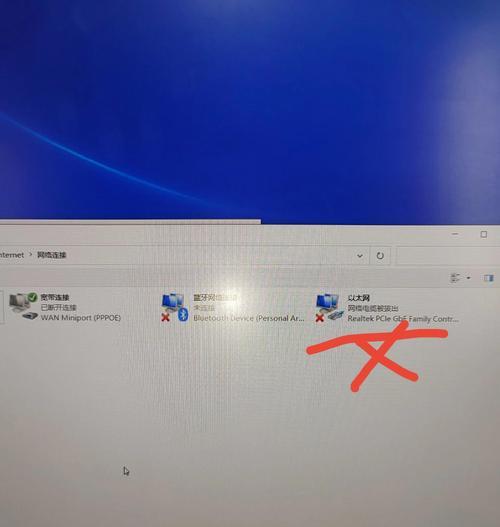
一、检查物理连接是否正常
第一步是确保物理连接没有问题。我们可以检查网线是否插好,是否损坏或者松动。同时,还要确保路由器或者调制解调器的连接是否稳定,并且电源开关是否打开。
二、重启路由器或调制解调器
重启路由器或调制解调器是解决网络连接错误的常见方法之一。我们可以通过按下路由器或调制解调器上的重启按钮或者拔掉电源线来进行重启操作。等待几分钟后再重新插上电源线,重新开机,看看网络连接是否恢复正常。
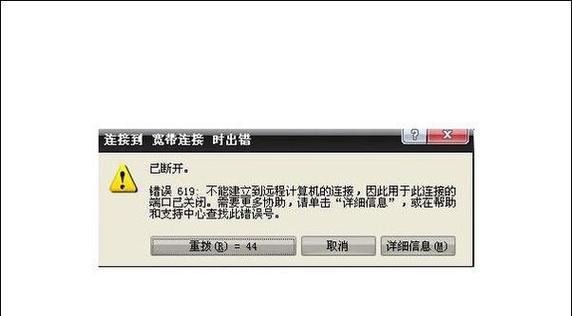
三、检查设备驱动程序是否更新
设备驱动程序是保证网络连接正常运行的关键因素之一。我们可以通过打开“设备管理器”来检查网络适配器的驱动程序是否有更新的版本。如果有,及时进行更新。
四、清除DNS缓存
DNS缓存问题常常会导致网络连接错误。我们可以通过打开命令提示符窗口,并输入“ipconfig/flushdns”来清除DNS缓存。这样可以排除DNS缓存问题,提高网络连接的稳定性。
五、修复网络连接问题
在Windows系统中,我们可以使用“网络和共享中心”来修复网络连接问题。点击“开始”菜单,搜索“网络和共享中心”,选择“故障排除”选项,并按照提示进行修复操作。
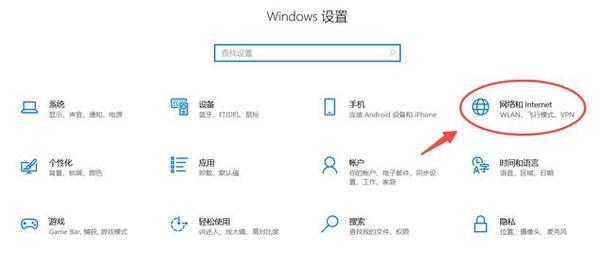
六、检查防火墙设置
防火墙设置可能会阻止电脑与网络连接。我们可以打开控制面板,找到“WindowsDefender防火墙”或者其他安装的防火墙软件,检查防火墙的设置是否正常。
七、更换DNS服务器地址
有时候,我们可以更换默认的DNS服务器地址来解决网络连接错误。我们可以在网络适配器设置中手动更改DNS服务器地址为公共DNS服务器地址,比如谷歌的8.8.8.8和8.8.4.4。
八、禁用并重新启用网络适配器
禁用并重新启用网络适配器是另一种常见的解决网络连接错误的方法。我们可以在“设备管理器”中找到网络适配器,右键点击并选择“禁用”,然后再次右键点击并选择“启用”。
九、检查网络电缆是否损坏
损坏的网络电缆可能会导致网络连接错误。我们可以更换一根新的网络电缆来测试是否可以解决问题。
十、排除网络设备故障
有时候,网络设备本身可能存在故障。我们可以将电脑连接到其他网络设备上,比如手机的热点或者邻居的Wi-Fi,来测试是否是网络设备的问题。
十一、安全模式下检查网络连接
在安全模式下,我们可以排除电脑中的某些软件或驱动程序导致的网络连接问题。我们可以在启动电脑时按下F8键或者Shift键来进入安全模式。
十二、更新操作系统补丁
操作系统补丁可以修复一些网络连接错误的漏洞。我们可以通过打开系统设置中的“Windows更新”来检查并更新操作系统补丁。
十三、查找专业帮助
如果以上方法仍无法解决电脑显示网络连接错误的问题,我们可以寻求专业人士的帮助。他们可以更深入地排查问题所在,并提供相应的解决方案。
十四、检查网络供应商服务
有时候,网络供应商的服务可能存在问题。我们可以与网络供应商联系,咨询是否有网络维护或者故障修复的计划。
十五、
在解决电脑显示网络连接错误的过程中,我们可以通过检查物理连接、重启路由器、更新驱动程序、清除DNS缓存等方法来排除问题。如果问题仍然存在,我们可以寻求专业帮助或者与网络供应商联系,以获得进一步的解决方案。不论遇到什么问题,保持耐心并按照步骤进行排查是解决问题的关键。